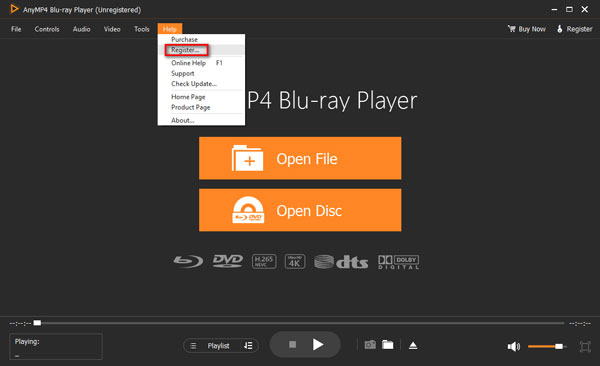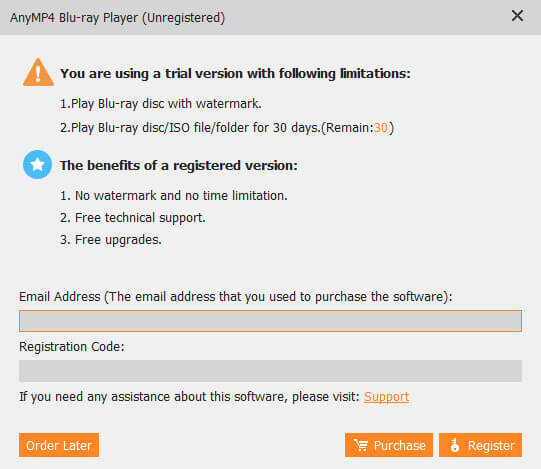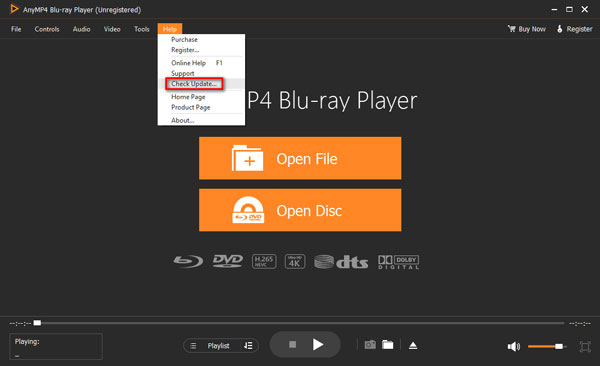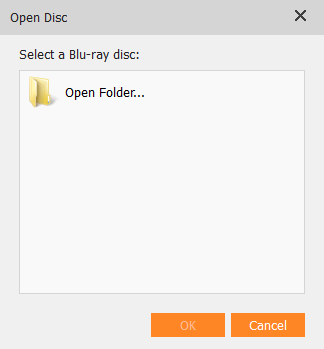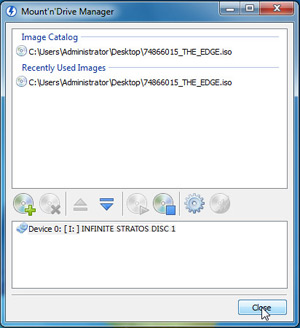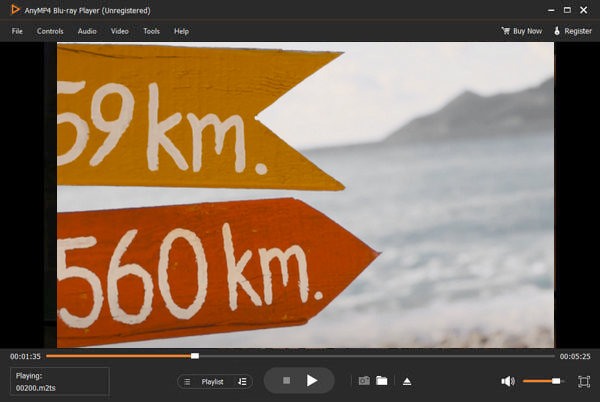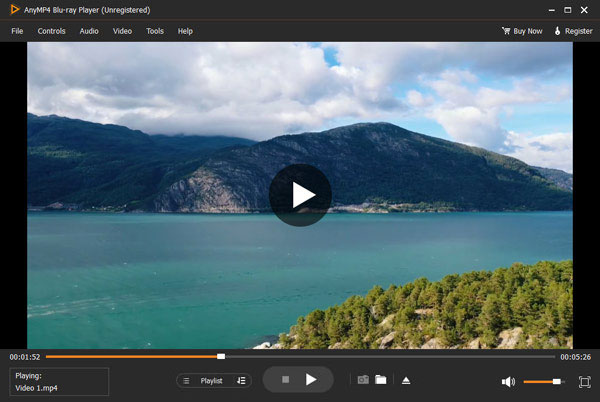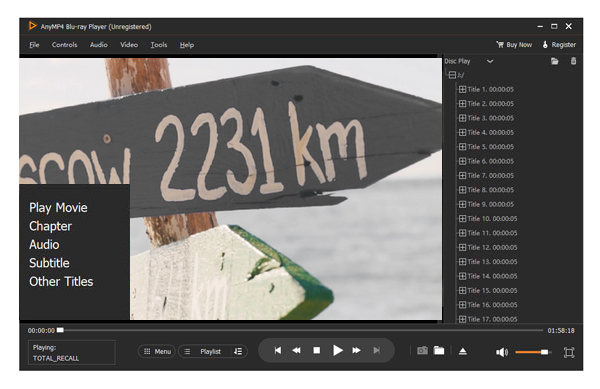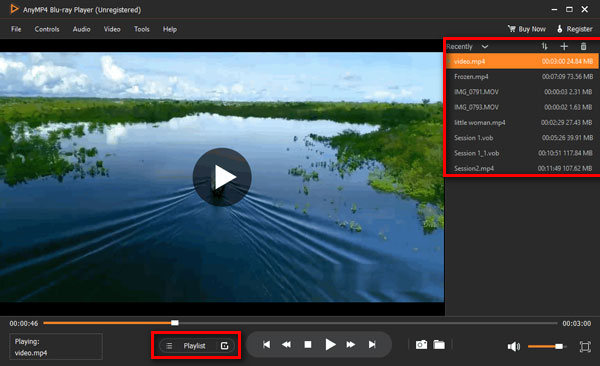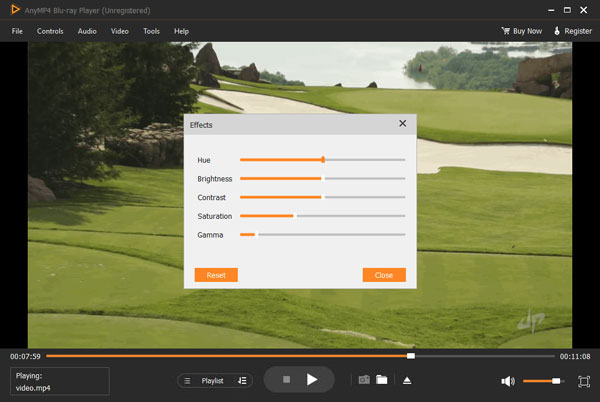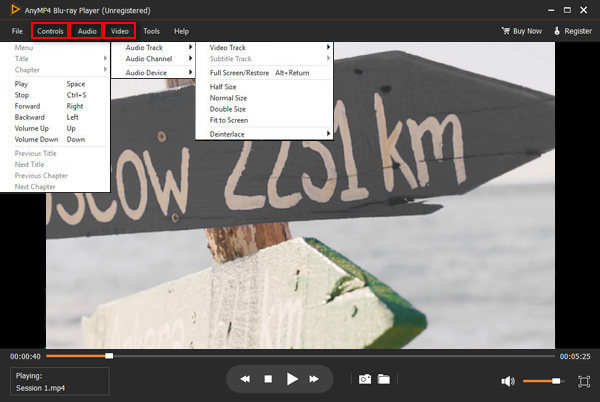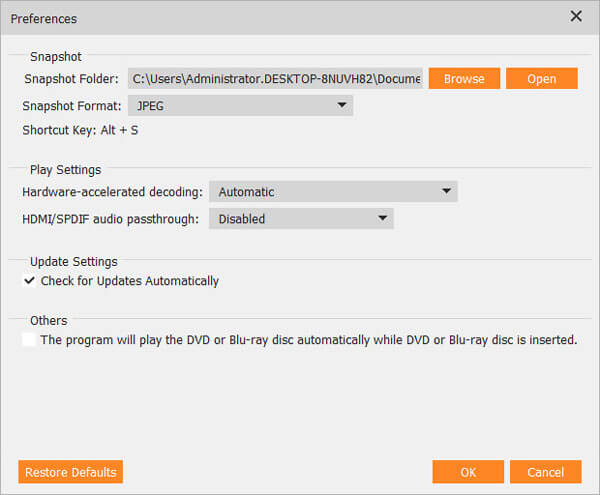Kom i gang
Denne guiden viser hvordan du spiller av Blu-ray / DVD-plate / mappe / ISO-fil og spiller 4K UHD / 1080p HD / SD-video i MP4, AVI, MOV, FLV og andre formater med AnyMP4 Blu-ray Player.
Last ned og installer
Last ned AnyMP4 Blu-ray Player-programvare, og følg deretter instruksjonene på skjermen for å installere den på datamaskinen.
Registrere
For å kunne glede deg over alle funksjonene i Blu-ray Player, må du registrere den. Klikk på Hjelp alternativet på hovedgrensesnittet og velg Registrere fra rullegardinlisten for å komme inn i registreringssenteret.
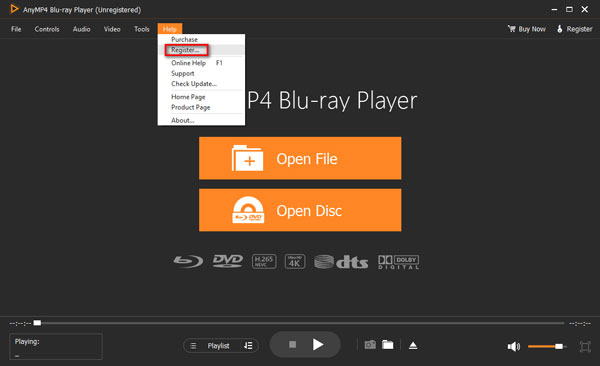
Etter å ha skrevet inn e-postadressen og registreringskoden din, klikker du på Registrere for å fullføre registreringen.
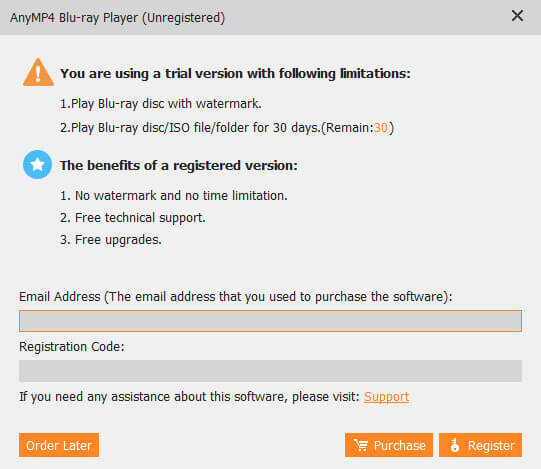
Oppdater
Du kan sjekke oppdateringen fra Hjelp alternativet på hovedgrensesnittet. Deretter finner du og klikker Sjekk oppdatering å ha en anmeldelse. Hvis det er en oppdatering, kan du laste ned og installere den umiddelbart. Eller du kan besøke vår produktside og laste ned den nyeste versjonen.
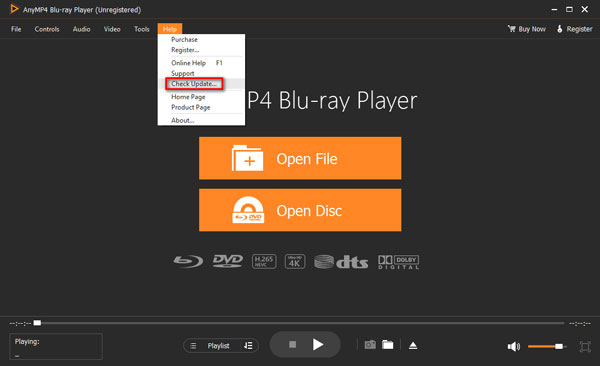
Hvordan spille Blu-ray-plate
Trinn 1 Installer AnyMP4 Blu-ray Player
Last ned og installer AnyMP4 Blu-ray Player, og start den deretter på datamaskinen.
Trinn 2 Koble til ekstern Blu-ray-stasjon
Koble den eksterne Blu-ray-stasjonen eller DVD-stasjonen til datamaskinen din og sett Blu-ray / DVD-platen i Blu-ray / DVD-stasjonen. Etter det, klikk Åpne disk og legg Blu-ray / DVD-platen til programmet. Du kan også klikke filet > Åpne disk for å legge i platen.

Trinn 3 Spill Blu-ray / DVD-plate
Etter lasting, vil du bli vist menygrensesnittet. Velg lydsporet og underteksten du foretrekker, og klikk deretter Spille for å begynne å spille filmen.

Mens du dekrypterer Blu-ray-filmer, bør du koble enheten din til Internett. Med en Internett-tilkobling kan du nyte raskere dekrypteringshastighet og åpne en ny Blu-ray-plate selv om programvareversjonen ikke er oppdatert. Dessuten gjør bruk av serveren vår til å dekryptere Blu-ray-plater det lettere for deg å se filmer med beskyttelse.
Hvordan spille Blu-ray / DVD-mappe
Trinn 1 Installer AnyMP4 Blu-ray Player
Last ned og installer AnyMP4 Blu-ray Player, og start den deretter på datamaskinen.
Trinn 2 Spill av Blu-ray / DVD-mappen
Etter å ha startet programmet, klikker du på Åpne mappe og finn Blu-ray / DVD-mappen på din lokale plate. Klikk Åpne og last den inn i spilleren.
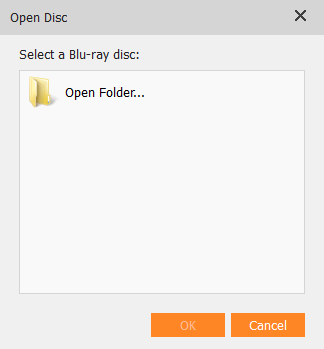
Hvordan spille Blu-ray / DVD ISO-fil
Trinn 1 Installer AnyMP4 Blu-ray Player
Last ned og installer AnyMP4 Blu-ray Player, og start den deretter på datamaskinen.
Du må sørge for at en virtuell stasjon skal installeres på datamaskinen din. Start den virtuelle stasjonen og last ISO-filen, så kan du gjøre på samme måte som å spille Blu-ray / DVD-plate.
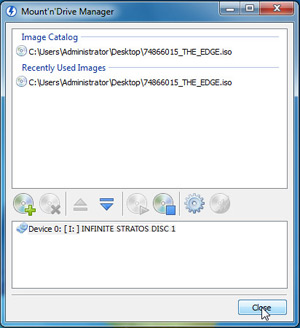
Trinn 2 Spill Blu-ray / DVD-mappe og ISO-fil
Klikk Åpne fil i hovedgrensesnittet og velg Blu-ray / DVD ISO-filen på datamaskinen din. Klikk deretter Åpen å laste og spille den. Eller du kan også klikke filet > Åpne fil på toppmenyen for å laste ISO-filen for Blu-ray / DVD.
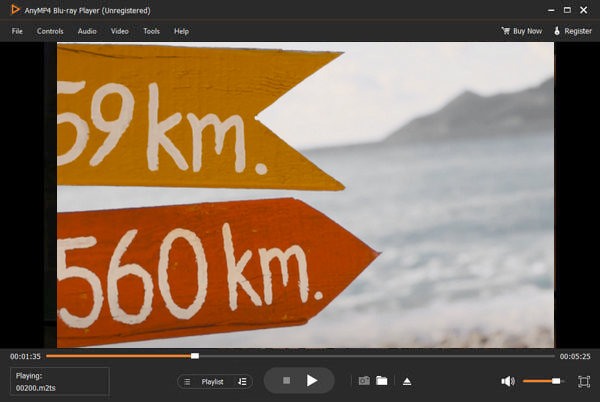
Slik spiller du 4K / HD / SD Video
Trinn 1 Installer AnyMP4 Blu-ray Player
Last ned og installer AnyMP4 Blu-ray Player, og start den deretter på datamaskinen.
Trinn 2 Spill av 4K / HD / SD-video
Klikk Åpne fil i hovedgrensesnittet for å velge den spesifikke videofilen på datamaskinen din. Du kan også klikke filet > Åpne fil på toppmenyen for å laste inn videoen. Etter innlasting vil mediefilen spilles av automatisk.
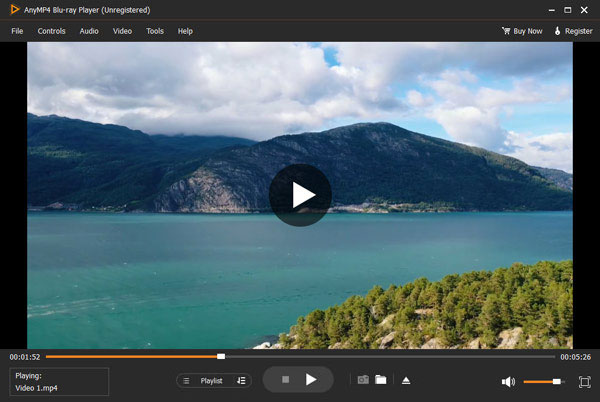
Kontroller Blu-ray-avspilling
Når du spiller Blu-ray-plate, Blu-ray-mappe, Blu-ray ISO-fil eller 4K / HD / SD-videoer, får du flere alternativer for å ta kontroll over videoavspilling.
Administrer spilleliste
Før du spiller Blu-ray- eller DVD-filmen din, har du lov til å velge en bestemt tittel eller et bestemt kapittel du vil spille. Bare klikk på Playlist alternativet, og så vil du se alle titler og kapitler på høyre side av vinduet.
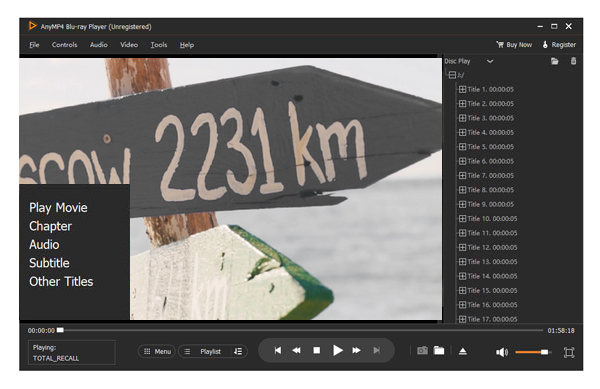
Når du spiller 4K / HD / SD-videoer, kan du opprette en ny spilleliste eller administrere spillelisten ved å legge til, eller slette videoer eller lyd fra listen. Du kan også plassere video- eller lydfilene etter navn, størrelse eller dato.
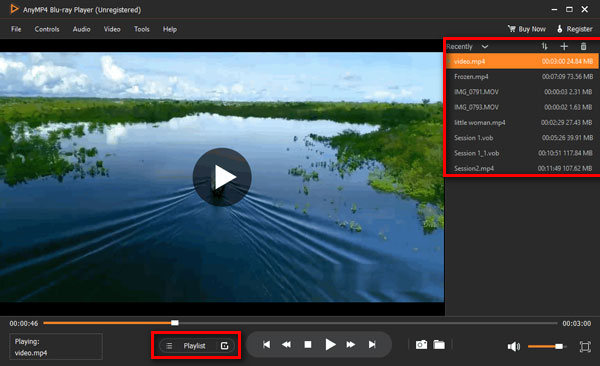
Juster effekter
Klikk verktøy på toppmenyen, og velg Effekt. Deretter kan du justere fargetone, lysstyrke, kontrast, metning og gamma.
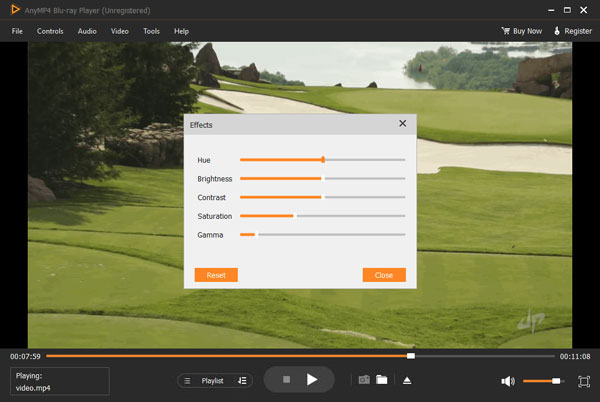
Juster innstillinger
Klikk Kontroll på toppmenyen, og du kan justere meny, tittel eller navigere til et bestemt kapittel. Du kan også spille, stoppe, spole fremover, bakover avspillingen eller justere volumet med hurtigtaster.
Lydinnstillinger: Klikk lyd på toppmenyen for å velge lydspor, lydenhet eller endre lydkanal til stereo, omvendt stereo, venstre eller høyre.
Videoinnstillinger: Klikk video på toppmenyen for å justere videospor, undertekstspor, deinterlace, eller velge skjermstørrelse fra Full skjerm, Halv størrelse, Normal størrelse, Dobbel størrelse eller Tilpass skjerm.
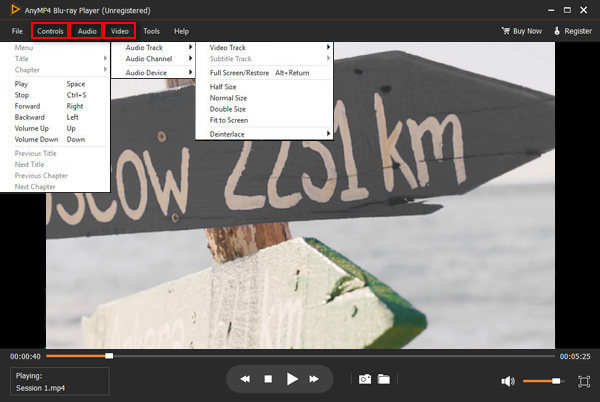
Juster innstillinger
Gå til verktøy > Preferanser, og du kan stille inn øyeblikksbildemappeplassering og øyeblikksbildeformat. Du kan også justere avspillingsinnstillinger som maskinvareakselerert dekoding eller HDMI / SPDIF lydgjennomgang, oppdatere innstillinger og andre.
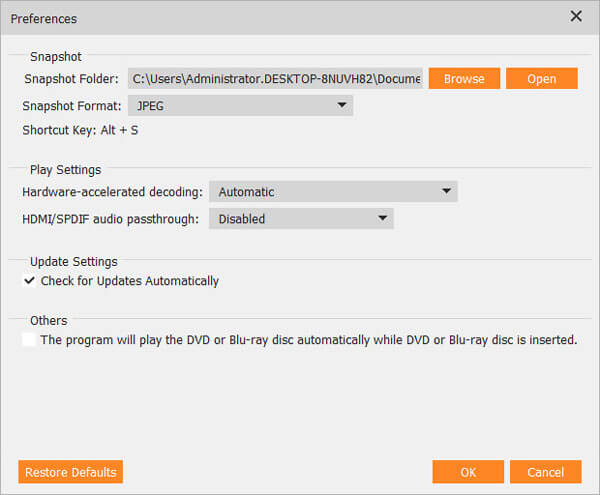

 Butikk
Butikk